
Microsoft OneNote תומך זיהוי תו אופטי (OCR) . טכנולוגיה זו מאפשרת OneNote לזהות טקסט בתוך תמונות ותדפיסים קבצים, המתן לך להעתיק אותם אל ההערות שלך ולערוך את התוכן. הנה איך זה נעשה.
העתק טקסט מתמונה אחת
במקום לשכתב את הטקסט בתמונה, אתה יכול רק להעתיק ולהדביק אותו. ראשית, פתח את המחברת OneNote שמכילה את התמונה שברצונך להעתיק את טופס הטקסט. אם לא הכנסת את התמונה כבר, אתה יכול לעשות זאת על ידי הולך להוסיף & GT; תמונות.
לאחר מכן, לחץ באמצעות לחצן העכבר הימני על התמונה ולאחר מכן לחץ על "העתק טקסט מתמונה" ליד החלק העליון של תפריט ההקשר.
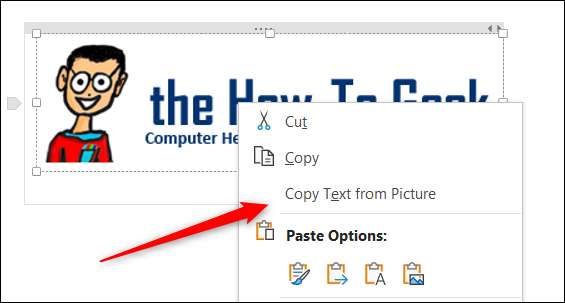
עם הטקסט מועתק ללוח שלך, לחץ על המקום שבו תרצה להדביק את הטקסט ולאחר מכן הקש Ctrl + V (פקודה + V ב- Mac). לחלופין, לחץ באמצעות לחצן העכבר הימני על המקום שבו ברצונך להדביק את הטקסט ולאחר מכן לחץ על האפשרות "טקסט בלבד" מהתפריט ההקשר.
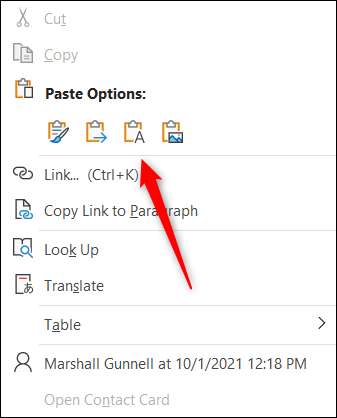
הטקסט שהעתקת מהתמונה יודבק כעת כטקסט רגיל.
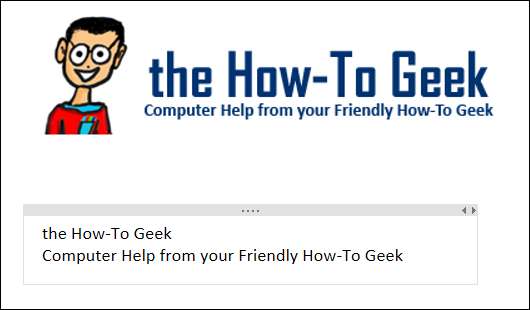
העתק טקסט ממדפיס קובץ
ניתן להוסיף קבצים, כגון PDF, גיליונות אלקטרוניים, או מילה מסמכים , לתוך המחברת שלך OneNote. תדפיסים אלה מוכנסים בצורה של תמונות, כך שהם אינם ניתנים לעריכה. עם זאת, באפשרותך להעתיק טקסט מדף אחד (או כל הדפים) של הדפסת הקובץ החוצה ולאחר מכן להדביק אותו כטקסט רגיל.
כדי להוסיף תדפיס קבצים ב- OneNote, לחץ על הכרטיסייה "הוספה" ולאחר מכן לחץ על "קובץ הדפסה" מהתפריט הנפתח.
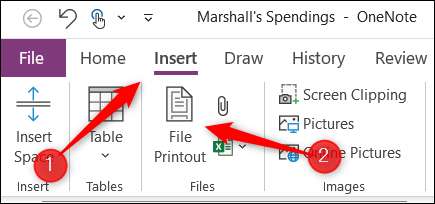
אתר ובחר את הקובץ שברצונך להוסיף מהמכשיר המקומי שלך. לאחר שהוכנסו, לחץ באמצעות לחצן העכבר הימני על התדפיס קובץ. באפשרותך להעתיק את הטקסט מאחד או מכל הדפים של תדפיס קובץ על-ידי לחיצה על "העתק טקסט מדף זה של ההדפסה" או "העתקת טקסט מכל דפי ההדפס" בהתאמה.
למרבה הצער, לא ניתן להעתיק טקסט ממספר מסוים של דפים, אז אם ברצונך להעתיק טקסט מ -3 מתוך 5 עמודים, למשל, אז אתה צריך להעתיק אלה 3 עמודים אחד בכל פעם.
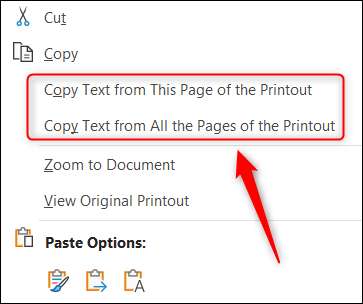
לאחר מכן, לחץ על המקום שבו תרצה להדביק את הטקסט ולאחר מכן לחץ על Ctrl + V (פקודה + V ב- Mac), או פשוט לחץ באמצעות לחצן העכבר הימני ולאחר מכן בחר באפשרות "טקסט בלבד" מהתפריט ההקשר.
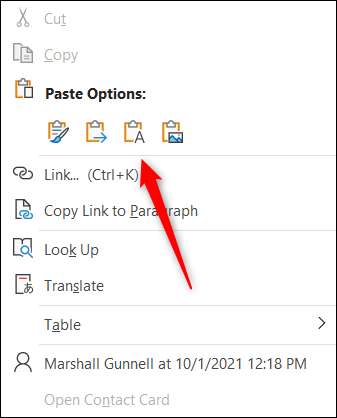
הטקסט המועתק יופיע במחברת OneNote שלך.
למרות הפונקציה להעתיק / הדבק היא אחד היסודות , OneNote הוא מיוחד בכך שאתה יכול להעתיק טקסט מתמונות ותערוכות קבצים - תכונה כי אפליקציות שולחן עבודה רבים אחרים חסרים (אם כי אתה יכול לעשות את זה בטלפון שלך ). ואפילו טוב יותר, אם אתה מוכן המר את המחברת OneNote חזרה לתוך PDF , אז יש אפשרות לזה.
קָשׁוּר: כיצד להמיר הערות OneNote של Microsoft ל- PDF







